Windows 10 Manager備份文件的操作方法
Windows 10 Manager這款軟件是一款功能實(shí)用的系統(tǒng)優(yōu)化工具,在其中除了一些優(yōu)化系統(tǒng)的功能之外,用戶還可以使用到一些文件處理功能,包括分割文件、備份文件等等,相信有很多用戶在操作電腦的時(shí)候都會(huì)有備份文件的需求,將一些重要的文件備份之后就不用擔(dān)心文件丟失帶來(lái)的影響了,只是很多用戶沒(méi)有使用過(guò)Windows 10 Manager這款軟件來(lái)備份文件,這樣的話操作起來(lái)就會(huì)有困難,那么接下來(lái)小編就跟大家分享一下使用Windows 10 Manager備份文件的操作方法吧,希望能夠幫助到大家。
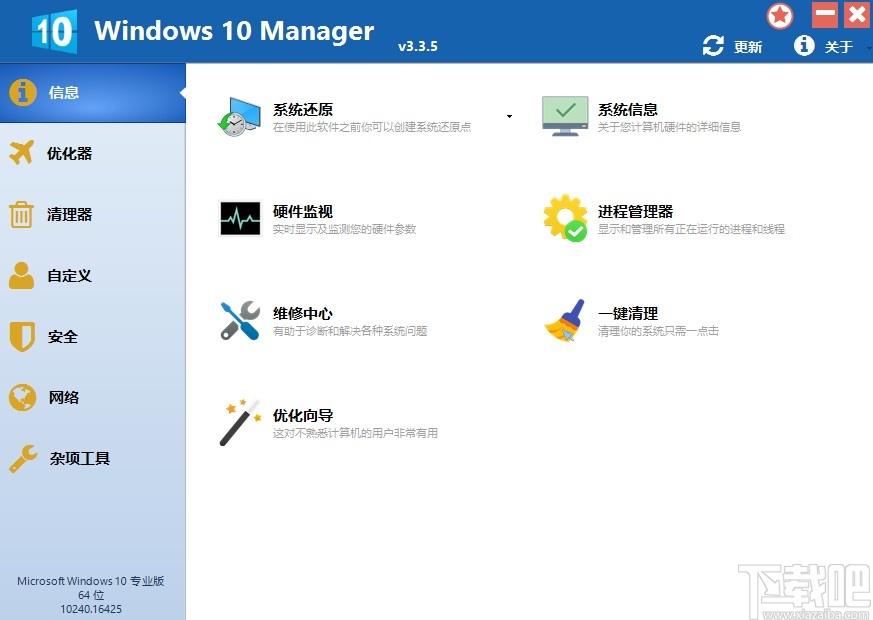
1.首先第一步我們打開(kāi)軟件之后,點(diǎn)擊界面左邊的雜項(xiàng)工具,然后在出現(xiàn)的界面中找到超級(jí)復(fù)制這個(gè)功能選項(xiàng)點(diǎn)擊進(jìn)去。
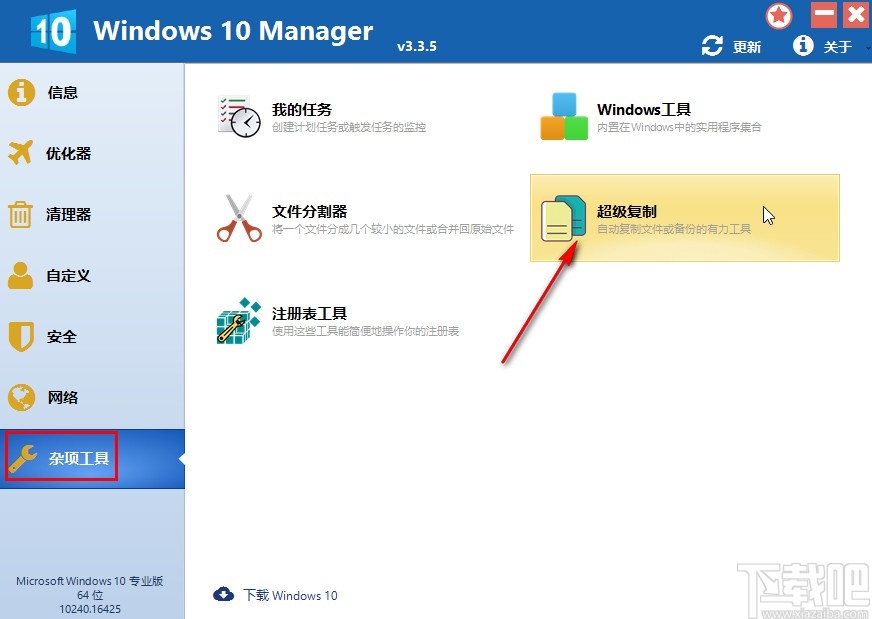
2.點(diǎn)擊進(jìn)入到超級(jí)復(fù)制界面之后,我們點(diǎn)擊源目錄選項(xiàng)右邊的文件夾圖標(biāo),然后在出現(xiàn)的界面中選擇自己想要備份的文件夾,選中之后點(diǎn)擊確定按鈕。

3.接下來(lái)我們點(diǎn)擊目標(biāo)目錄選項(xiàng)右邊的文件夾圖標(biāo),在打開(kāi)的界面中可以選擇文件備份想要保存的位置,選擇之后點(diǎn)擊確定按鈕。
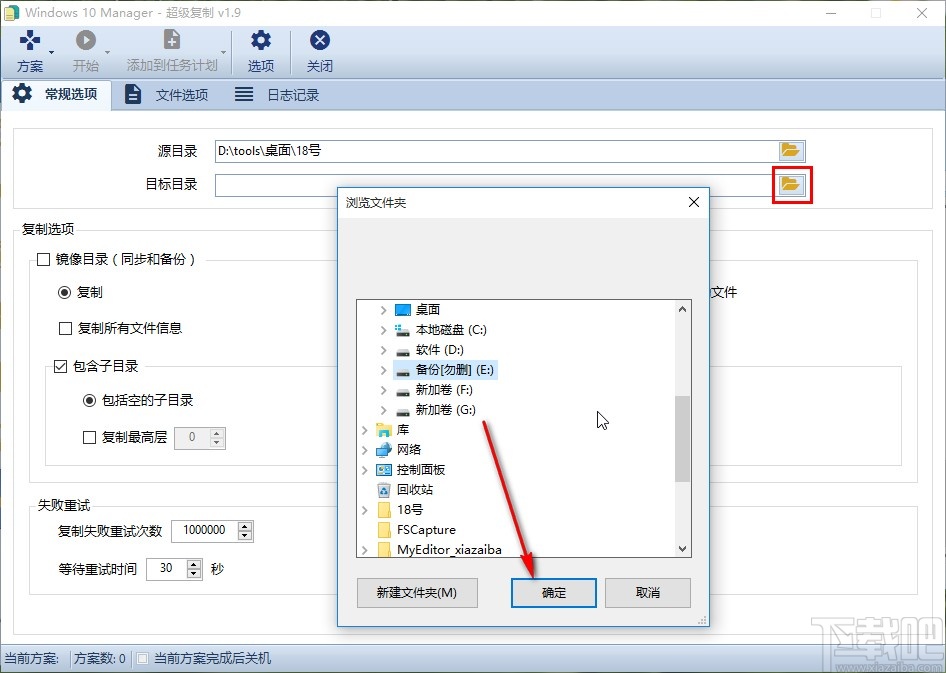
4.設(shè)置好備份的源目錄和目標(biāo)目錄之后,下一步就可以選擇想要備份的方式了,備份的話我們就選擇復(fù)制這個(gè)選項(xiàng)即可,其他的還有移動(dòng)文件和目錄、移動(dòng)文件選項(xiàng),用戶自行選擇即可。
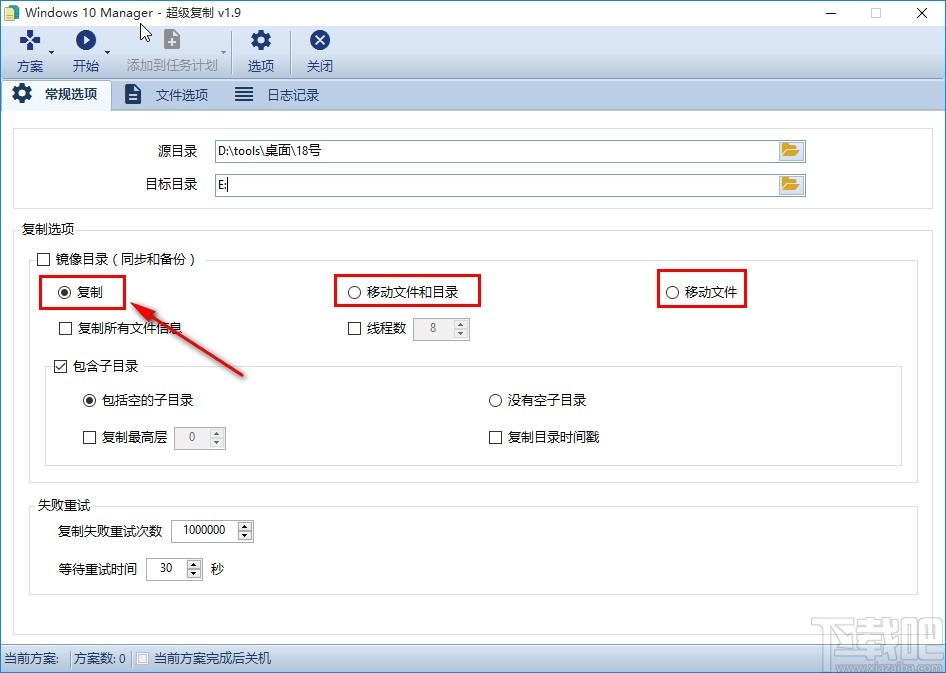
5.接下來(lái)下一步是對(duì)子目錄的設(shè)置,選擇包含子目錄的話就表示備份文件夾中的子目錄會(huì)一并備份下來(lái)。
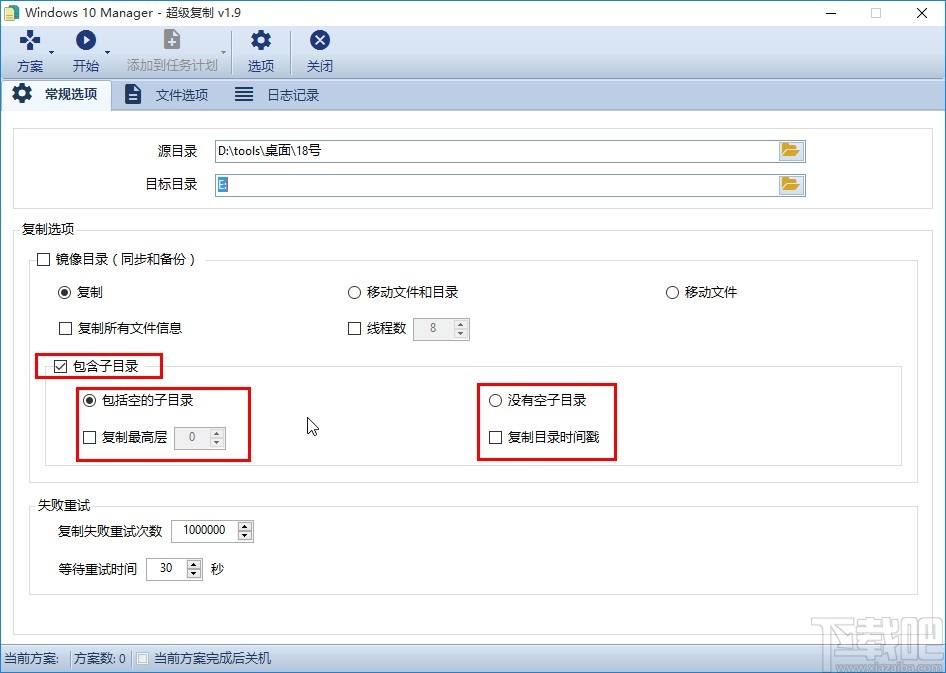
6.設(shè)置好這些備份的參數(shù)之后,我們?cè)诮缑孀笊戏近c(diǎn)擊開(kāi)始選項(xiàng),然后在出現(xiàn)的列表中選擇起動(dòng)當(dāng)前方案這個(gè)選項(xiàng),點(diǎn)擊即可開(kāi)始備份文件,等待備份完成即可。
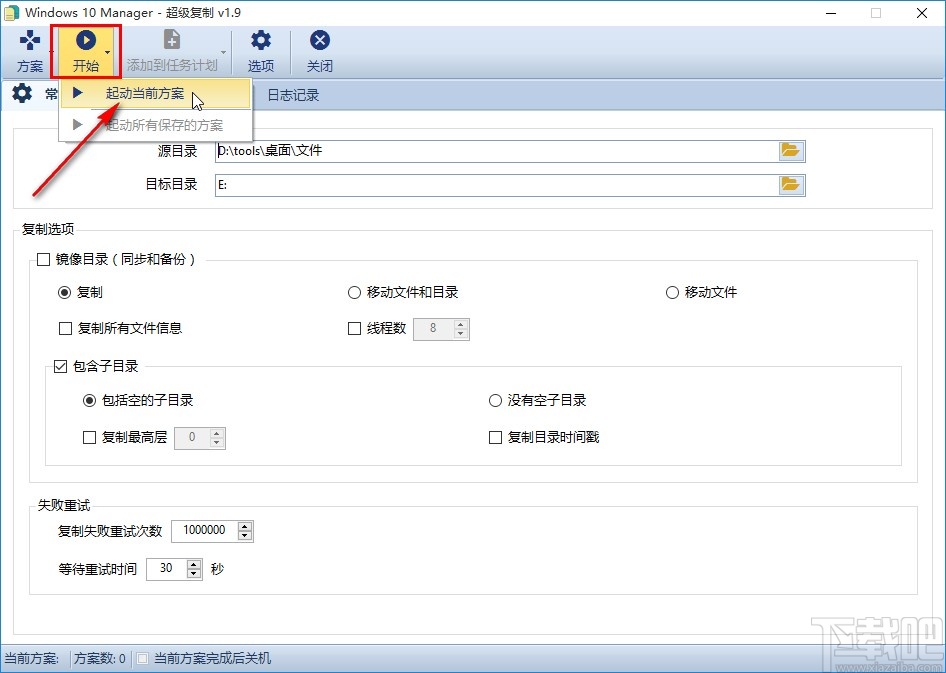
使用上述教程中的操作方法我們就可以通過(guò)Windows 10 Manager這款軟件來(lái)備份文件了,有需要的朋友可以試一試這個(gè)方法,希望這篇教程能夠幫到大家。
相關(guān)文章:
1. Windows 10 Manager恢復(fù)文件的方法2. Windows 10 Manager還原注冊(cè)表的操作方法3. 怎么在Windows11中備份文件并降級(jí)回Windows10?4. Windows 10 Manager一鍵清理系統(tǒng)的操作方法5. Windows 10 Manager分割文件的操作方法6. Windows 10 Manager清理注冊(cè)表的方法7. Windows 10 Manager怎么樣?win10總管軟件測(cè)評(píng)8. Windows 10 Manager掃描系統(tǒng)重復(fù)文件的方法9. Windows 10 Manager管理啟動(dòng)程序的方法10. Windows 10 Manager批量卸載程序的操作方法

 網(wǎng)公網(wǎng)安備
網(wǎng)公網(wǎng)安備